16Sep
ENREGISTRER UNE CHAINE ET REGARDER UNE AUTRE CHAINE – MYTVONLINE2
ENREGISTRER UNE CHAINE ET REGARDER UNE AUTRE CHAINE - MYTVONLINE2
Vous pouvez enregistrer une chaîne tout en regardant une autre sur Mytvonline2 .
Pour enregistrer des chaînes, une clé USB ou un disque dur externe (disque dur, NAS , etc.) est nécessaire.
REMARQUE
Durée de stockage et d'enregistrement maximale prise en charge ?
Cela dépend de la capacité du lecteur externe connecté et du débit binaire du flux à enregistrer.
Uniquement pris en charge sur les portails MULT-CONNECTION XC et la liste de lecture M3U
Contactez votre fournisseur de services et vérifiez la possibilité d'avoir au moins plus de 2 connexions.
COMMENT
Modèles applicables: ✅Z8 ✅ZAlpha
Insérez une clé USB correctement formatée dans votre Formuler
Accédez à une chaîne que vous souhaitez enregistrer et démarrez l'enregistrement en appuyant sur le bouton d' enregistrement ( ● )
Accédez à une autre chaîne à regarder pendant l'enregistrement
-. Notez qu'il n'est pas possible de passer à une autre section comme la série VOD / TV .
L'icône rouge sera affichée en haut à droite de l'écran pendant l'enregistrement
Le nom et l'heure de la chaîne seront également affichés à l'intérieur de la barre d'informations ( INFO> Actions )
Une nouvelle pression sur le bouton d' enregistrement ( ● ) fera apparaître les détails de l'enregistrement
-. Tels que Ajuster une durée / Arrêter l' enregistrement / Revenir au canal d'enregistrement, etc.
16Sep
COMMENT UTILISER SON SMARTPHONE COMME TELECOMMANDE POUR VOTRE MAG
COMMENT UTILISER SON SMARTPHONE COMME TELECOMMANDE
POUR VOTRE MAG
16Sep
COMMENT MODIFIER LES LISTES DE LECTURE IPTV M3U AVEC NOTEPAD ++?
COMMENT MODIFIER LES LISTES DE LECTURE IPTV M3U AVEC NOTEPAD ++?
Vous pouvez facilement modifier toutes les listes de lecture m3u ou m3u8 avec l'éditeur de texte Notepad ++, si vous ouvrez des listes de lecture m3u avec cet éditeur (faites un clic droit dessus et choisissez éditer avec notepad ++), vous verrez la liste des liens de chaînes et le nom des chaînes comme dans l'exemple:
 Modification des listes de lecture m3u:
Chaque liste de lecture m3u commence par la ligne # EXTM3U et se poursuit par #EXTINF: -1 et le nom de la chaîne. Vous pouvez modifier le nom de la chaîne comme vous le souhaitez.
Après la ligne du nom du canal vient l' url du canal , pour chaque canal il doit y avoir une URL différente. Vous ne pouvez pas modifier l'URL de la chaîne. Si vous la modifiez, la chaîne ne fonctionnera pas.
Une fois que vous avez fini de modifier la liste de lecture m3u, vous pouvez l'enregistrer avec les boutons Ctrl + S.
Listes de lecture m3u_plus:
Les listes de lecture m3u_plus sont légèrement différentes des listes de lecture m3u normales. Ils contiennent plus d'informations sur #EXTINF: -1, lignes, pas seulement le nom du canal. Mais vous pouvez également les modifier avec Notepad ++.
Modification des listes de lecture m3u:
Chaque liste de lecture m3u commence par la ligne # EXTM3U et se poursuit par #EXTINF: -1 et le nom de la chaîne. Vous pouvez modifier le nom de la chaîne comme vous le souhaitez.
Après la ligne du nom du canal vient l' url du canal , pour chaque canal il doit y avoir une URL différente. Vous ne pouvez pas modifier l'URL de la chaîne. Si vous la modifiez, la chaîne ne fonctionnera pas.
Une fois que vous avez fini de modifier la liste de lecture m3u, vous pouvez l'enregistrer avec les boutons Ctrl + S.
Listes de lecture m3u_plus:
Les listes de lecture m3u_plus sont légèrement différentes des listes de lecture m3u normales. Ils contiennent plus d'informations sur #EXTINF: -1, lignes, pas seulement le nom du canal. Mais vous pouvez également les modifier avec Notepad ++.
 Modification des listes de lecture m3u:
Chaque liste de lecture m3u commence par la ligne # EXTM3U et se poursuit par #EXTINF: -1 et le nom de la chaîne. Vous pouvez modifier le nom de la chaîne comme vous le souhaitez.
Après la ligne du nom du canal vient l' url du canal , pour chaque canal il doit y avoir une URL différente. Vous ne pouvez pas modifier l'URL de la chaîne. Si vous la modifiez, la chaîne ne fonctionnera pas.
Une fois que vous avez fini de modifier la liste de lecture m3u, vous pouvez l'enregistrer avec les boutons Ctrl + S.
Listes de lecture m3u_plus:
Les listes de lecture m3u_plus sont légèrement différentes des listes de lecture m3u normales. Ils contiennent plus d'informations sur #EXTINF: -1, lignes, pas seulement le nom du canal. Mais vous pouvez également les modifier avec Notepad ++.
Modification des listes de lecture m3u:
Chaque liste de lecture m3u commence par la ligne # EXTM3U et se poursuit par #EXTINF: -1 et le nom de la chaîne. Vous pouvez modifier le nom de la chaîne comme vous le souhaitez.
Après la ligne du nom du canal vient l' url du canal , pour chaque canal il doit y avoir une URL différente. Vous ne pouvez pas modifier l'URL de la chaîne. Si vous la modifiez, la chaîne ne fonctionnera pas.
Une fois que vous avez fini de modifier la liste de lecture m3u, vous pouvez l'enregistrer avec les boutons Ctrl + S.
Listes de lecture m3u_plus:
Les listes de lecture m3u_plus sont légèrement différentes des listes de lecture m3u normales. Ils contiennent plus d'informations sur #EXTINF: -1, lignes, pas seulement le nom du canal. Mais vous pouvez également les modifier avec Notepad ++.
16Sep
Q PLUS
Q PLUS
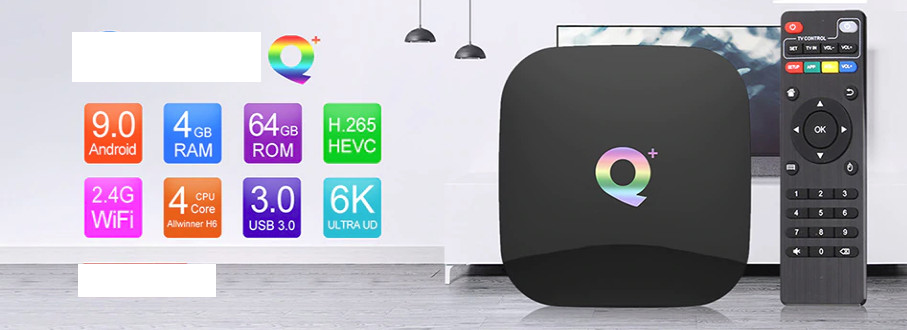
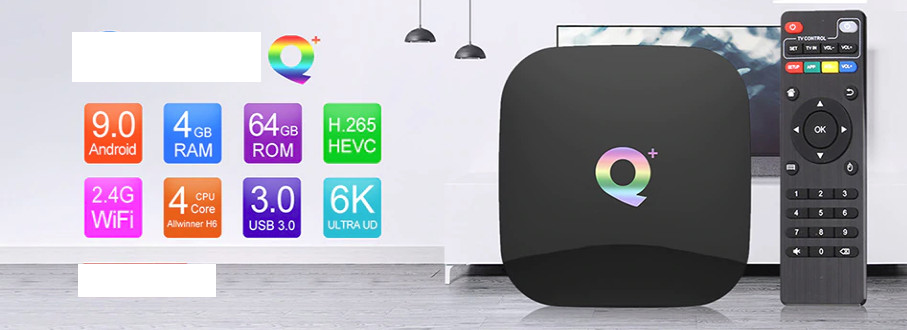
| SPECIFICATIONS | |
| Modèle | Q+ |
| Couleur | NOIR |
| SYSTÈME | |
| Système opérateur | Android 9.0 |
| CPU | Allwinner H6 Quad Core ARM Cortex-A53 |
| GPU | Mali-T720MP2450 8-core |
| RAM | 4 GB DDR4 |
| ROM | 32GB EMMC Nand Flash |
| EXTENSION MÉMOIRE | 64 GB |
| Boitier Sata 3.0 | Pour Connexion Disque dur |
| CONNEXION | |
| Wifi connectivité | 2.4GHz 802.11 ac |
| Ethernet | 1000 Mo / 1 Giga |
| HDMI | HDMI 2.0 jusqu'à 6K - 2K @ 60FPS |
| SORTIE VIDEO | 1080P,4K,2K,H264,H265-MPEG1,MPEG2,MPEG4,VC-1,VP9 |
| 3D | Résolution de sortie |
| Langues | Anglais / Français / Allemand / Espagnol / Italien, etc. multi-langues |
| MEDIAS | |
| Format Decodeur | HD MPEG1 / 2K /4K, H.265 / VP9 / VC-1, RM / RMVB, Xvid / DivX3 / 4/5/6, RealVideo8 / 9/10 |
| Format Media | Avi / Rm / Rmvb / Ts / Vob / Mkv / Mov / ISO / wmv / asf / flv / dat / mpg / mpeg |
| Format Audio | MP3 / WMA / AAC / WAV / OGG / DDP / TrueHD / HD / FLAC / APE |
| Decodage Video | H.265 4K @ 60fps 10btis, VP9 Profile 2, H.264 4K @ 30fps, AVS + 1080P @ 60fps |
| Fonction Reseau | Miracast, Airplay, Skype, Picasa, Youtube, Flicker, Facebook, films en ligne, etc. |
| Photo prise en charge | HD JPEG / BMP / GIF / PNG / TIFF |
| Système de fichiers du disque dur | FAT16 / FAT32 / NTFS |
| INTERFACES | |
| Port HDMI | HDMI 2.0 jusqu'à 6k - 2K sortie |
| KODI | 18 |
16Sep
CONFIGURATION DE IPTV SMARTERS POUR APPLE TV
CONFIGURATION DE IPTV SMARTERS POUR APPLE TV
IPTV Smarters est une application iOS basée sur les codes Xtream qui offre à vos clients estimés la possibilité de regarder la télévision en direct, la vidéo à la demande , les séries et séries télévisées capturées sur leurs appareils iOS (mobiles, boîtes iOS, etc.).
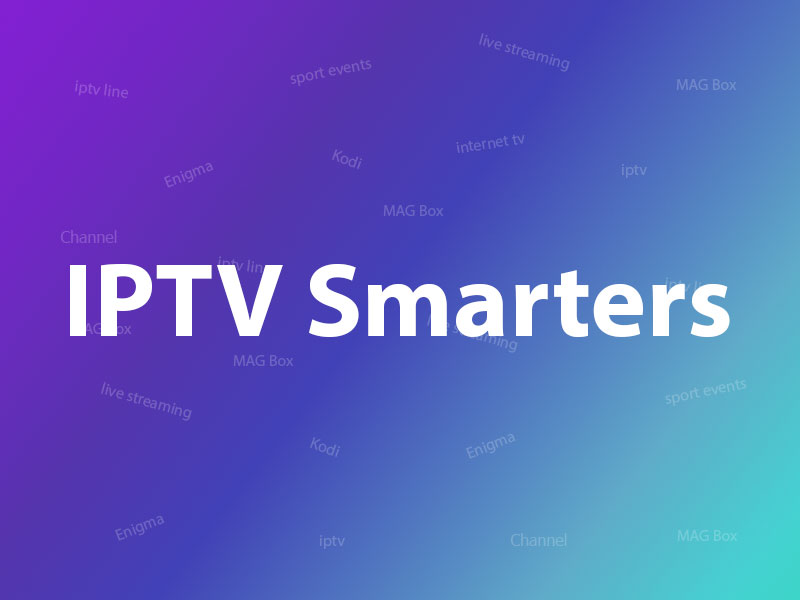 Caractéristiques IPTV Smarters
Live, Films, Séries & TV Catchup Streaming
Soutien: EPG
Contrôle parental intégré pour chaque catégorie
Intégré puissant joueur
Support: Jouer avec des lecteurs externes
Disposition attrayante et impressionnante et plus conviviale
Support: Changement de langue dynamique
Veuillez noter que vous devrez entrer votre nom d' utilisateur , votre mot de passe et votre URL de serveur fournis par votre fournisseur de service IPTV.
Comment ajouter des chaînes IPTV à l'application IPTV Smarters
Étape 1 : commencez par télécharger l'application IPTV Smarters à partir de l'Apple Store à l'aide de cette adresse URL https://itunes.apple.com/us/app/iptv-smarters-player/id1383614816#?platform=ipad et installez l'application sur votre appareil iOS. .
Étape 2 : Ouvrez l'application une fois téléchargée.
Étape 3 : Dans cette étape, dans la première case, sélectionnez le nom de votre choix. Sur les deuxième et troisième cases, entrez le " Nom d'utilisateur " et le " Mot de passe " de votre ligne M3U ainsi que l' URL du serveur, que vous pouvez également trouver sur votre ligne M3U. Quelle est la ligne M3U?
Caractéristiques IPTV Smarters
Live, Films, Séries & TV Catchup Streaming
Soutien: EPG
Contrôle parental intégré pour chaque catégorie
Intégré puissant joueur
Support: Jouer avec des lecteurs externes
Disposition attrayante et impressionnante et plus conviviale
Support: Changement de langue dynamique
Veuillez noter que vous devrez entrer votre nom d' utilisateur , votre mot de passe et votre URL de serveur fournis par votre fournisseur de service IPTV.
Comment ajouter des chaînes IPTV à l'application IPTV Smarters
Étape 1 : commencez par télécharger l'application IPTV Smarters à partir de l'Apple Store à l'aide de cette adresse URL https://itunes.apple.com/us/app/iptv-smarters-player/id1383614816#?platform=ipad et installez l'application sur votre appareil iOS. .
Étape 2 : Ouvrez l'application une fois téléchargée.
Étape 3 : Dans cette étape, dans la première case, sélectionnez le nom de votre choix. Sur les deuxième et troisième cases, entrez le " Nom d'utilisateur " et le " Mot de passe " de votre ligne M3U ainsi que l' URL du serveur, que vous pouvez également trouver sur votre ligne M3U. Quelle est la ligne M3U?
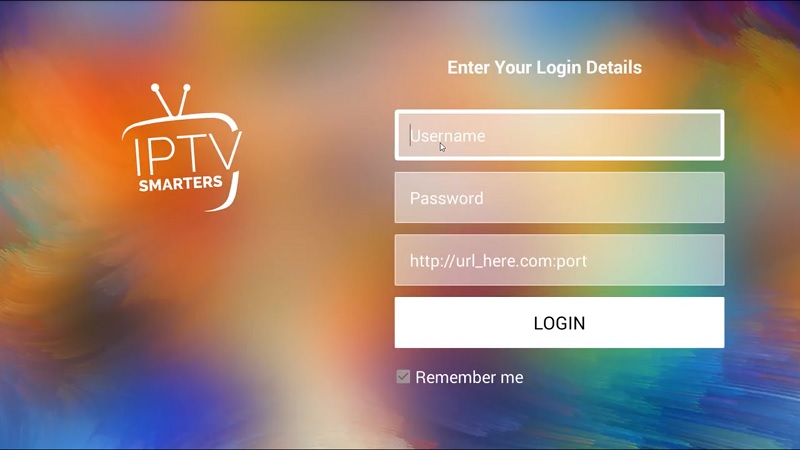 Étape 4 : Maintenant, cliquez sur "LOGIN" pour passer à la section suivante.
Étape 5 : Maintenant, cliquez sur l' icône " Paramètres " comme indiqué dans l'image via une flèche rouge.
Étape 4 : Maintenant, cliquez sur "LOGIN" pour passer à la section suivante.
Étape 5 : Maintenant, cliquez sur l' icône " Paramètres " comme indiqué dans l'image via une flèche rouge.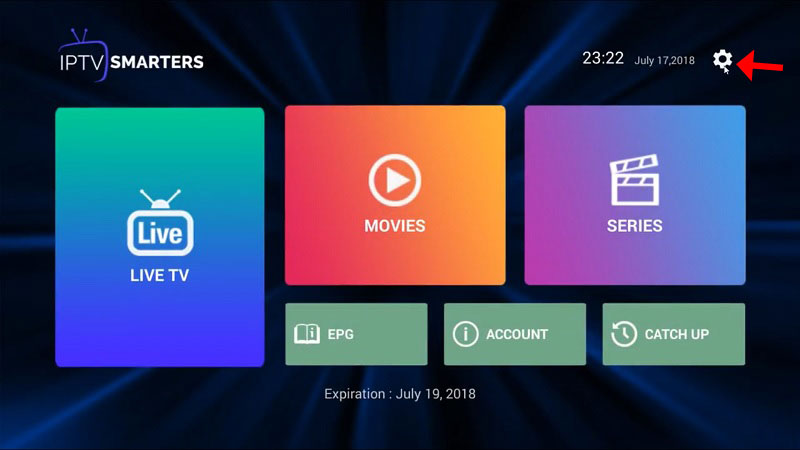 Étape 6 : Maintenant, vous devez sélectionner les " Paramètres généraux " et passer à la section suivante.
Étape 6 : Maintenant, vous devez sélectionner les " Paramètres généraux " et passer à la section suivante.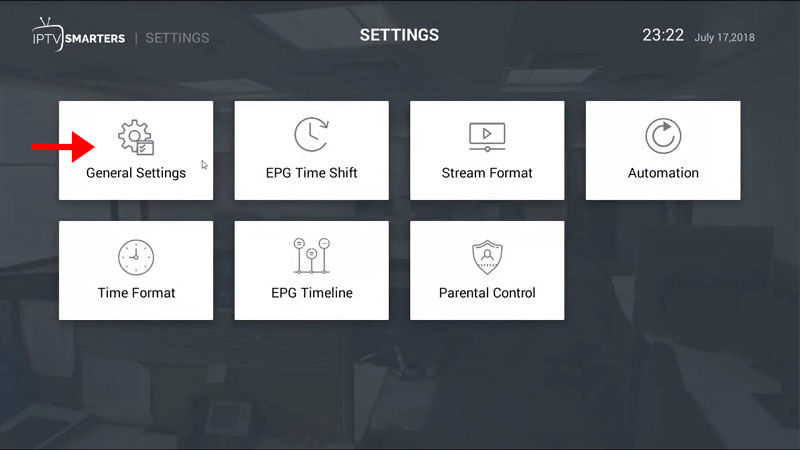 Étape 7 : Maintenant, vous devez cliquer sur " Démarrage automatique au démarrage " puis sur " ENREGISTRER LES MODIFICATIONS ".
Étape 7 : Maintenant, vous devez cliquer sur " Démarrage automatique au démarrage " puis sur " ENREGISTRER LES MODIFICATIONS ".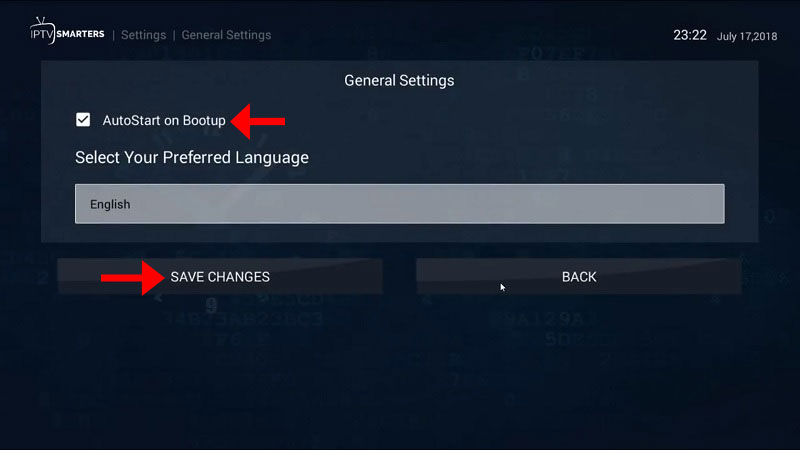 Étape 8 : Maintenant, cliquez sur l' icône " Live TV " comme indiqué dans l'image via une flèche rouge.
Étape 8 : Maintenant, cliquez sur l' icône " Live TV " comme indiqué dans l'image via une flèche rouge.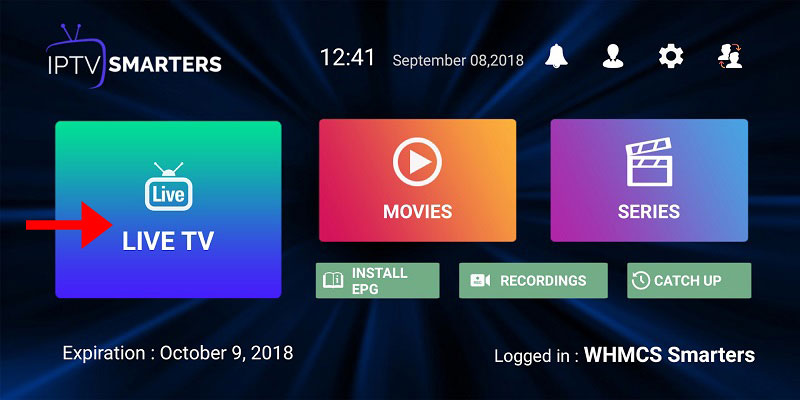 Étape 9 : Vous devez maintenant sélectionner le groupe de chaînes que vous souhaitez regarder et passer à la section suivante.
Étape 9 : Vous devez maintenant sélectionner le groupe de chaînes que vous souhaitez regarder et passer à la section suivante.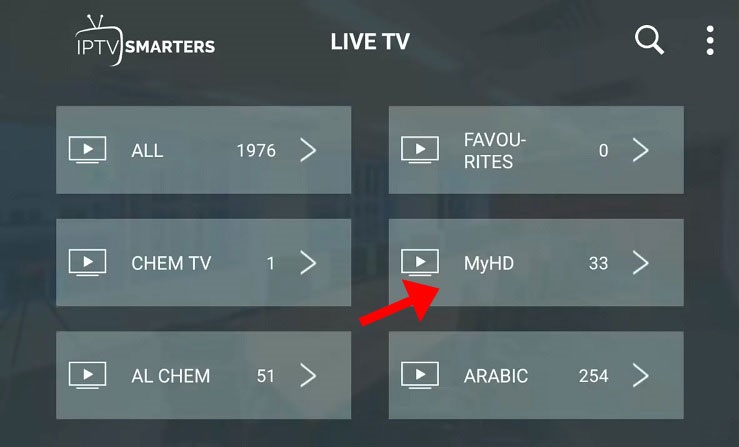 Étape 10 : Maintenant, vous devez cliquer sur le nom de la chaîne, puis double-cliquer sur le petit écran pour passer en plein écran comme dernière étape.
Étape 10 : Maintenant, vous devez cliquer sur le nom de la chaîne, puis double-cliquer sur le petit écran pour passer en plein écran comme dernière étape.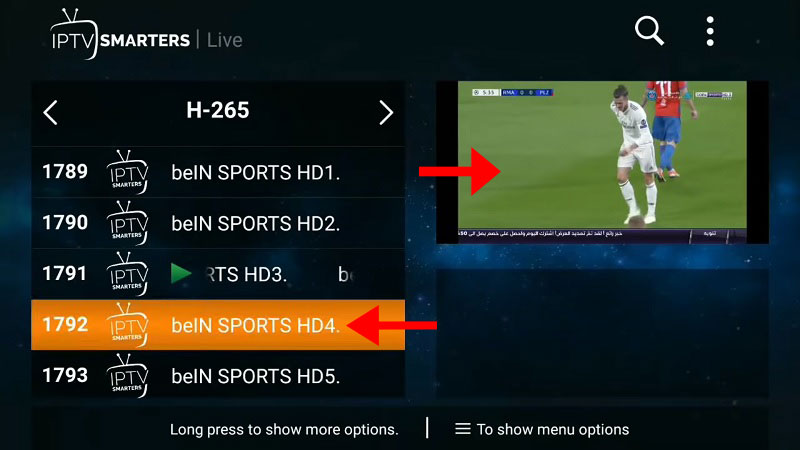 EMULER APPLE TV EN BOX ANDROID :
https://abonnementsiptv.com/content/325-apple-tv-emuler-votre-apple-tv-en-box-android
EMULER APPLE TV EN BOX ANDROID :
https://abonnementsiptv.com/content/325-apple-tv-emuler-votre-apple-tv-en-box-android
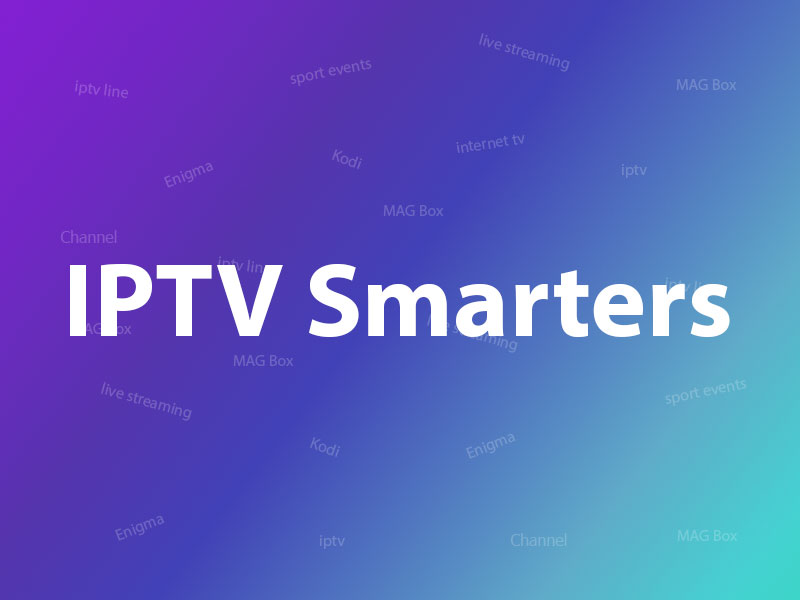 Caractéristiques IPTV Smarters
Live, Films, Séries & TV Catchup Streaming
Soutien: EPG
Contrôle parental intégré pour chaque catégorie
Intégré puissant joueur
Support: Jouer avec des lecteurs externes
Disposition attrayante et impressionnante et plus conviviale
Support: Changement de langue dynamique
Veuillez noter que vous devrez entrer votre nom d' utilisateur , votre mot de passe et votre URL de serveur fournis par votre fournisseur de service IPTV.
Comment ajouter des chaînes IPTV à l'application IPTV Smarters
Étape 1 : commencez par télécharger l'application IPTV Smarters à partir de l'Apple Store à l'aide de cette adresse URL https://itunes.apple.com/us/app/iptv-smarters-player/id1383614816#?platform=ipad et installez l'application sur votre appareil iOS. .
Étape 2 : Ouvrez l'application une fois téléchargée.
Étape 3 : Dans cette étape, dans la première case, sélectionnez le nom de votre choix. Sur les deuxième et troisième cases, entrez le " Nom d'utilisateur " et le " Mot de passe " de votre ligne M3U ainsi que l' URL du serveur, que vous pouvez également trouver sur votre ligne M3U. Quelle est la ligne M3U?
Caractéristiques IPTV Smarters
Live, Films, Séries & TV Catchup Streaming
Soutien: EPG
Contrôle parental intégré pour chaque catégorie
Intégré puissant joueur
Support: Jouer avec des lecteurs externes
Disposition attrayante et impressionnante et plus conviviale
Support: Changement de langue dynamique
Veuillez noter que vous devrez entrer votre nom d' utilisateur , votre mot de passe et votre URL de serveur fournis par votre fournisseur de service IPTV.
Comment ajouter des chaînes IPTV à l'application IPTV Smarters
Étape 1 : commencez par télécharger l'application IPTV Smarters à partir de l'Apple Store à l'aide de cette adresse URL https://itunes.apple.com/us/app/iptv-smarters-player/id1383614816#?platform=ipad et installez l'application sur votre appareil iOS. .
Étape 2 : Ouvrez l'application une fois téléchargée.
Étape 3 : Dans cette étape, dans la première case, sélectionnez le nom de votre choix. Sur les deuxième et troisième cases, entrez le " Nom d'utilisateur " et le " Mot de passe " de votre ligne M3U ainsi que l' URL du serveur, que vous pouvez également trouver sur votre ligne M3U. Quelle est la ligne M3U?
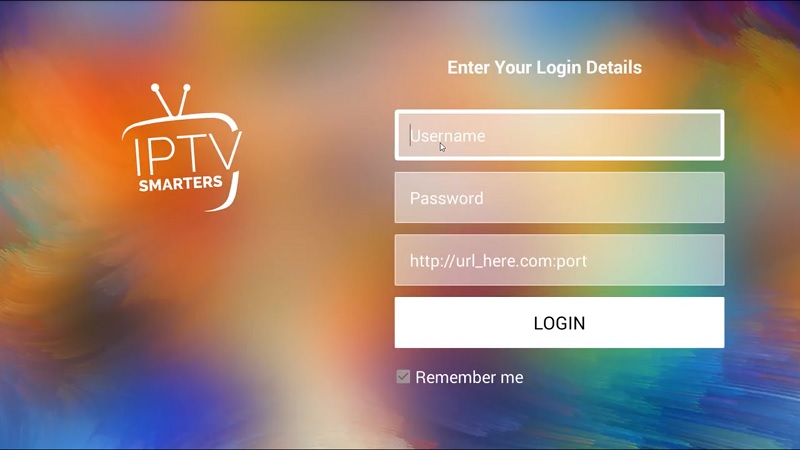 Étape 4 : Maintenant, cliquez sur "LOGIN" pour passer à la section suivante.
Étape 5 : Maintenant, cliquez sur l' icône " Paramètres " comme indiqué dans l'image via une flèche rouge.
Étape 4 : Maintenant, cliquez sur "LOGIN" pour passer à la section suivante.
Étape 5 : Maintenant, cliquez sur l' icône " Paramètres " comme indiqué dans l'image via une flèche rouge.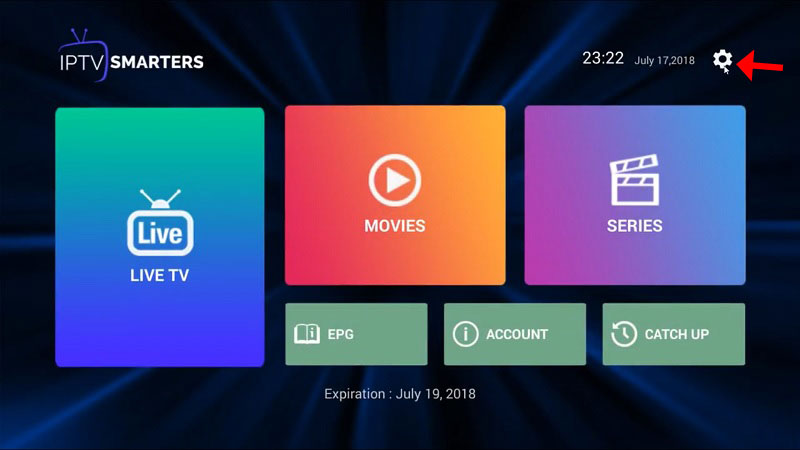 Étape 6 : Maintenant, vous devez sélectionner les " Paramètres généraux " et passer à la section suivante.
Étape 6 : Maintenant, vous devez sélectionner les " Paramètres généraux " et passer à la section suivante.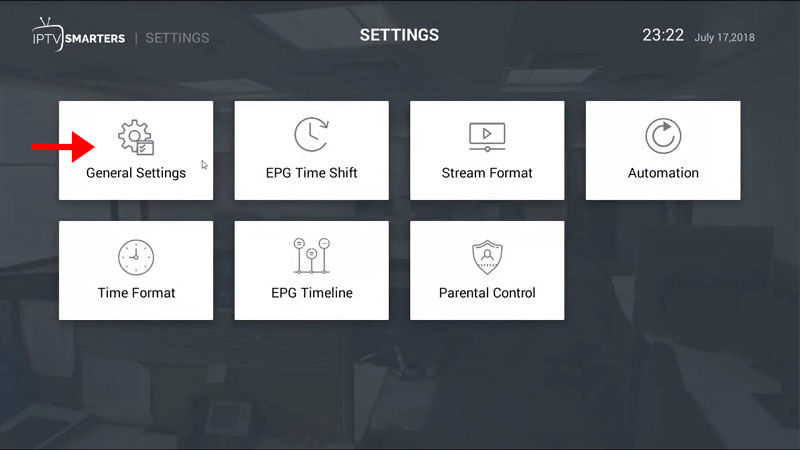 Étape 7 : Maintenant, vous devez cliquer sur " Démarrage automatique au démarrage " puis sur " ENREGISTRER LES MODIFICATIONS ".
Étape 7 : Maintenant, vous devez cliquer sur " Démarrage automatique au démarrage " puis sur " ENREGISTRER LES MODIFICATIONS ".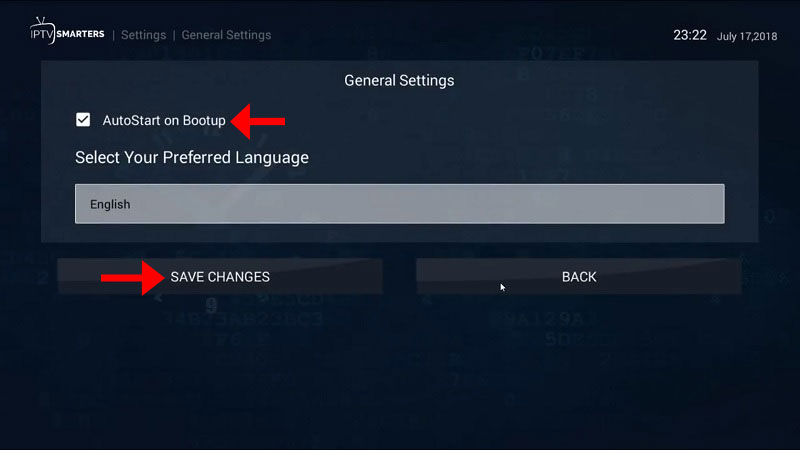 Étape 8 : Maintenant, cliquez sur l' icône " Live TV " comme indiqué dans l'image via une flèche rouge.
Étape 8 : Maintenant, cliquez sur l' icône " Live TV " comme indiqué dans l'image via une flèche rouge.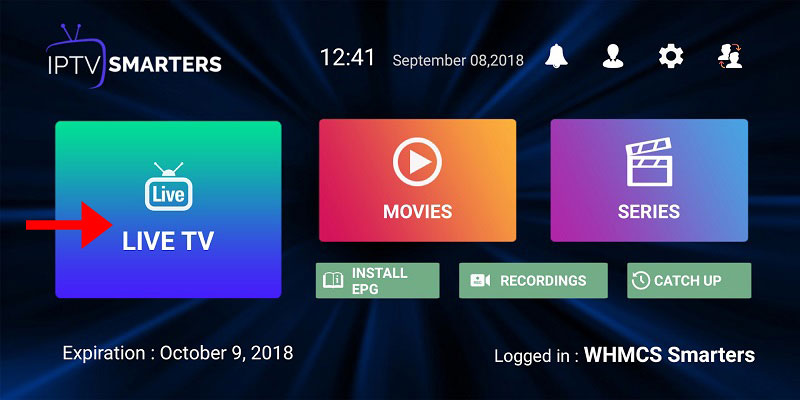 Étape 9 : Vous devez maintenant sélectionner le groupe de chaînes que vous souhaitez regarder et passer à la section suivante.
Étape 9 : Vous devez maintenant sélectionner le groupe de chaînes que vous souhaitez regarder et passer à la section suivante.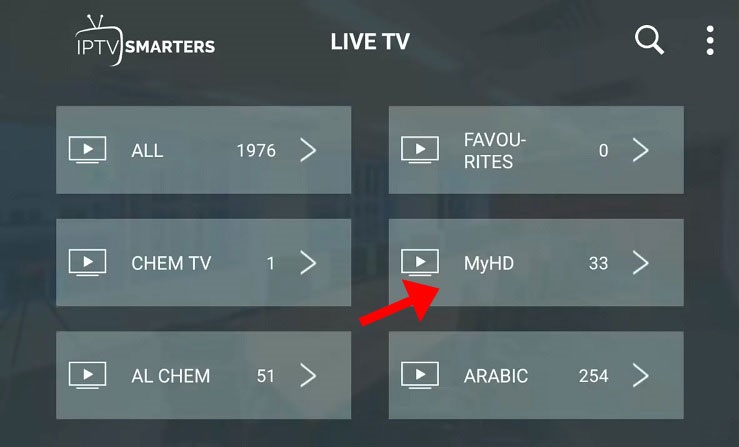 Étape 10 : Maintenant, vous devez cliquer sur le nom de la chaîne, puis double-cliquer sur le petit écran pour passer en plein écran comme dernière étape.
Étape 10 : Maintenant, vous devez cliquer sur le nom de la chaîne, puis double-cliquer sur le petit écran pour passer en plein écran comme dernière étape.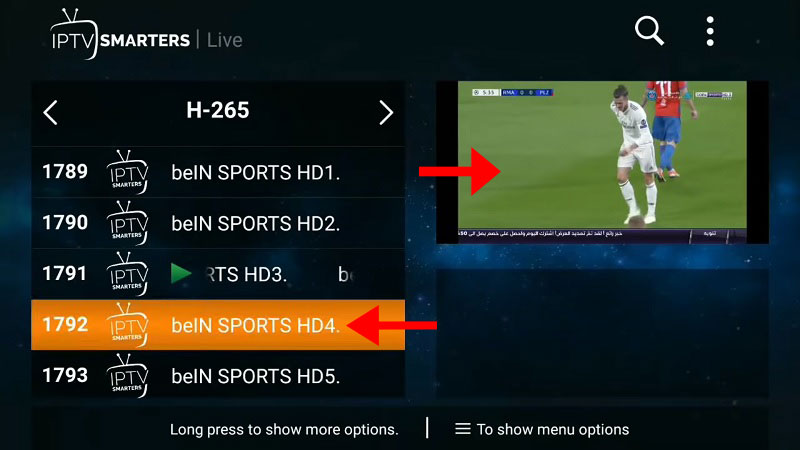 EMULER APPLE TV EN BOX ANDROID :
https://abonnementsiptv.com/content/325-apple-tv-emuler-votre-apple-tv-en-box-android
EMULER APPLE TV EN BOX ANDROID :
https://abonnementsiptv.com/content/325-apple-tv-emuler-votre-apple-tv-en-box-android
16Sep
Q PLUS
Q PLUS
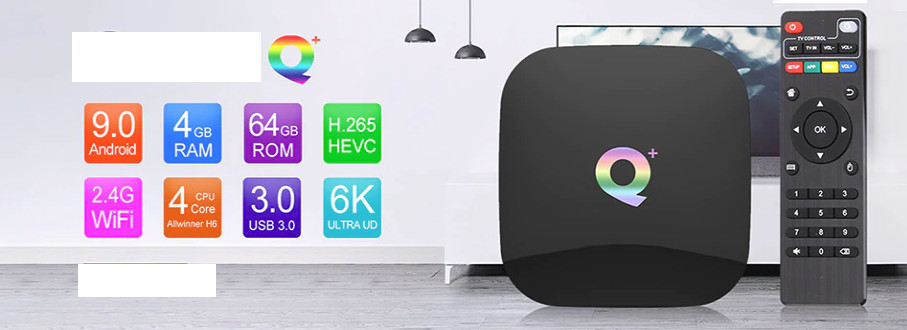
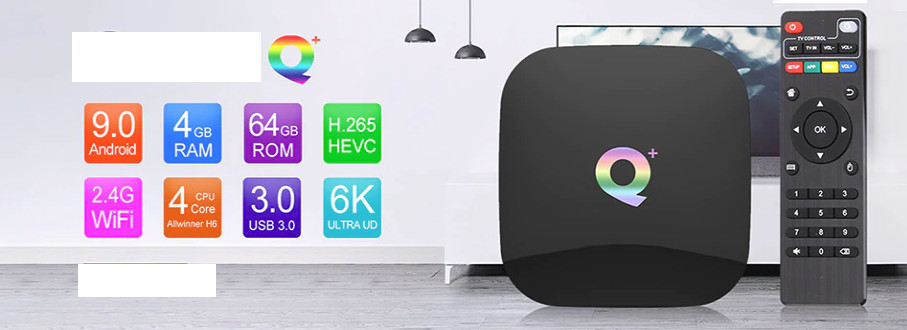
| SPECIFICATIONS | |
| Modèle | Q+ |
| Couleur | NOIR |
| SYSTÈME | |
| Système opérateur | Android 9.0 |
| CPU | Allwinner H6 Quad Core ARM Cortex-A53 |
| GPU | Mali-T720MP2450 8-core |
| RAM | 4 GB DDR4 |
| ROM | 32GB EMMC Nand Flash |
| EXTENSION MÉMOIRE | 64 GB |
| Boitier Sata 3.0 | Pour Connexion Disque dur |
| CONNEXION | |
| Wifi connectivité | 2.4GHz 802.11 ac |
| Ethernet | 1000 Mo / 1 Giga |
| HDMI | HDMI 2.0 jusqu'à 6K - 2K @ 60FPS |
| SORTIE VIDEO | 1080P,4K,2K,H264,H265-MPEG1,MPEG2,MPEG4,VC-1,VP9 |
| 3D | Résolution de sortie |
| Langues | Anglais / Français / Allemand / Espagnol / Italien, etc. multi-langues |
| MEDIAS | |
| Format Decodeur | HD MPEG1 / 2K /4K, H.265 / VP9 / VC-1, RM / RMVB, Xvid / DivX3 / 4/5/6, RealVideo8 / 9/10 |
| Format Media | Avi / Rm / Rmvb / Ts / Vob / Mkv / Mov / ISO / wmv / asf / flv / dat / mpg / mpeg |
| Format Audio | MP3 / WMA / AAC / WAV / OGG / DDP / TrueHD / HD / FLAC / APE |
| Decodage Video | H.265 4K @ 60fps 10btis, VP9 Profile 2, H.264 4K @ 30fps, AVS + 1080P @ 60fps |
| Fonction Reseau | Miracast, Airplay, Skype, Picasa, Youtube, Flicker, Facebook, films en ligne, etc. |
| Photo prise en charge | HD JPEG / BMP / GIF / PNG / TIFF |
| Système de fichiers du disque dur | FAT16 / FAT32 / NTFS |
| INTERFACES | |
| Port HDMI | HDMI 2.0 jusqu'à 6k - 2K sortie |
| KODI | 18 |

